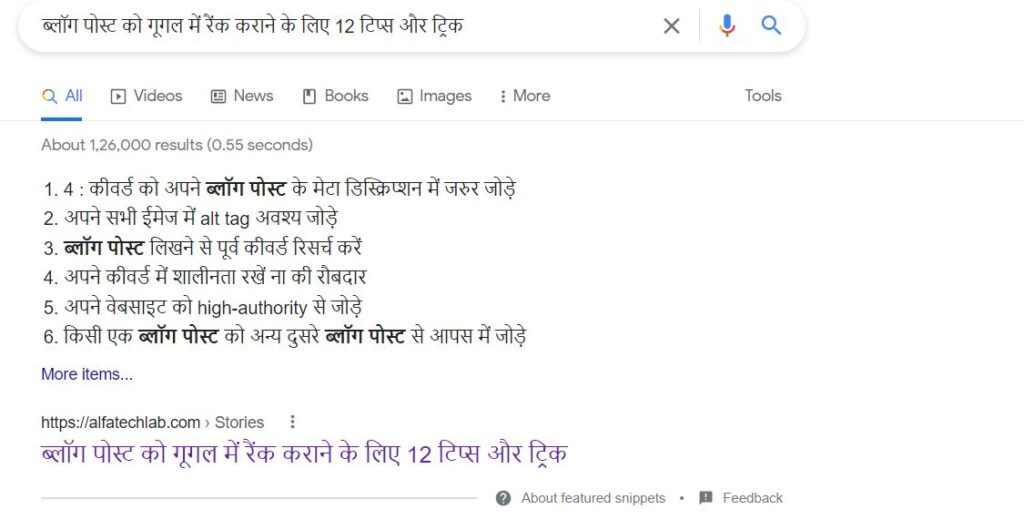इस पोस्ट के माध्यम से आज हम फोटोशॉप के महत्वपूर्ण कीवर्ड को सीखेंगे| जैसा कि हम सभी जानते हैं फोटोशॉप किसी भी फोटो को एडिट करने का एक बेहतरीन सॉफ्टवेयर है इस सॉफ्टवेयर के माध्यम से हम अपने ब्लॉग पोस्ट या अन्य फोटो एडिट करते हैं जिसमें शार्ट की अत्यंत महत्वपूर्ण होता है ताकि हम अपने काम को आसानी से एवं जल्दी कर सके|
जैसा कि हम जानते हैं एडोब अपने सॉफ्टवेयर फोटोशॉप में हमेशा कुछ न कुछ नया अपडेट करते रहता है और साथ ही साथ कुछ नए कीबोर्ड ऐड होते हैं| आज हम इन शॉर्टकट की वर्ड को विस्तार में समझेंगे
तो आज हम इस पोस्ट के माध्यम से फोटोशॉप 2019 के टूल्स का शॉर्टकट की समझेंगे
आप चाहे स्टूडेंट हो या फोटोशॉप में काम करने वाले डिज़ाइनर आप सभी को शॉर्टकट की की आवश्यक होती है
Photoshop Shortcut Keys
1.CTRL + N = To Open Blank Image/ Blank Canvas
फोटोशॉप में किसी ब्लैंक कैनवस ब्लैंक इमेज या ब्लैंक डॉक्यूमेंट को खोलने के लिए CTRL + N शॉर्टकट की का प्रयोग करते हैं
1. CTRL + O = To Open New Image
शायद ही कोई स्टूडेंट हो जिसे यह शॉर्टकट की पता ना हो, CTRL + O फोटोशॉप में नई इमेज को ओपन करने के लिए उपयोग किया जाता है
2.CTRL + W = To Close Current Open Image
फोटोशॉप में पहले से खुले इमेज को बंद करने के लिए CTRL + W का उपयोग करते हैं |
3.CTRL + + (Plus Button) = To Zoom in Image
फोटोशॉप में इमेज को जूम अर्थात बड़ा करने के लिए CTRL + + शॉर्टकट की का प्रयोग करते हैं
4.CTRL + – (Minus Button) = To Zoom Out Image
फोटोशॉप में किसी इमेज को जूम आउट करने के लिए CTRL + – का उपयोग करते हैं
5.CTRL + 0 = To Fit Image on Screen
इमेज को स्क्रीन के अकॉर्डिंग फिट करने के लिए CTRL + 0 का उपयोग करते हैं
6.CTRL + ALT+ 0 = To Fit Image with Actual Size
फोटोशॉप में इमेज को अपने एक्चुअल साइज में स्क्रीन में फिट करने के लिए CTRL + ALT+ 0 का प्रयोग करते हैं
7.CTRL + ‘ (Inverted Coma) = To Show/Hide Grid on Image
Photoshop मे किसी इमेज के ऊपर Grid को दिखाने या छिपाने (Show/Hide) के लिए आप PHOTOSHOP Shortcut Keys CTRL + ‘ (Inverted Coma) का इस्तेमाल कर सकते है।
8.CTRL + ; (Semi-Colon) = To Show/Hide Guide on Image
Photoshop मे किसी इमेज के ऊपर Guide को दिखाने या छिपाने (Show/Hide) के लिए आप शॉर्टकट कीज CTRL + ; (Semi-Colon) का इस्तेमाल कर सकते है।
- CTRL + ALT + ; (Semi Colon) = To Lock All Guide on Image
Photoshop मे किसी इमेज के ऊपर सभी Guide को लॉक करने के लिए आप शॉर्टकट कीज CTRL + ALT + ; (Semi Colon) का इस्तेमाल कर सकते है।
- CTRL + H = To Show/Hide Extras (Grid & Guides)
Photoshop मे किसी इमेज के ऊपर सभी Grid & Guides को दिखाने या छिपाने (Show/Hide) करने के लिए आप शॉर्टकट कीज CTRL + H का इस्तेमाल कर सकते है।
- CTRL + Z = To Undo
Photoshop मे अन्डू (Undo) का इस्तेमाल करने के लिए CTRL + Z और रीडू (Redo) का इस्तेमाल करने के लिए CTRL + SHIFT + Z शॉर्टकट कीज का किया जाता है।
- CTRL + SHIFT + Z = Redo
Photoshop मे अन्डू (Undo) का इस्तेमाल करने के लिए CTRL + Z और रीडू (Redo) का इस्तेमाल करने के लिए CTRL + SHIFT + Z शॉर्टकट कीज का किया जाता है।
- CTRL + R = To Show/Hide Ruler (Scale)
Photoshop मे रूलर (Rulers) को दिखाने या छिपाने (Show/Hide) करने के लिए आप शॉर्टकट कीज CTRL + R का इस्तेमाल कर सकते है।
- CTRL + T = To Use Transform
Photoshop मे किसी इमेज के ऊपर ट्रैन्स्फॉर्म (Transform) का इस्तेमाल करने के लिए आप शॉर्टकट कीज CTRL + T का इस्तेमाल कर सकते है।
- CTRL + A = To Select Entire Image
Photoshop मे किसी इमेज को पूरा चुनने (Select) के लिए आप शॉर्टकट कीज CTRL + A का इस्तेमाल कर सकते है।
- CTRL + D = To Deselect Selection
Photoshop मे किसी इमेज से सिलेक्शन को निकालने के लिए आप शॉर्टकट कीज CTRL + D का इस्तेमाल कर सकते है।
- CTRL + SHIFT + D = To Reselect removed Selection
Photoshop मे किसी इमेज से निकले गए सिलेक्शन को वापस लाने के लिए आप शॉर्टकट कीज CTRL + SHIFT + D का इस्तेमाल कर सकते है।
- CTRL + SHIFT + I = To Select Inverse
Photoshop मे किसी इमेज मे इन्वर्स सिलेक्शन का इस्तेमाल करने के लिए आप शॉर्टकट कीज CTRL + SHIFT + I का इस्तेमाल कर सकते है।
- CTRL + SHIFT + X = To Liquify Image
Photoshop मे किसी इमेज मे यदि चेहरे पे Liquify टूल का इस्तेमाल करने के लिए आप शॉर्टकट कीज CTRL + SHIFT + X का इस्तेमाल कर सकते है।
- CTRL + SHIFT + N = To Add New Layer on Image
Photoshop मे किसी इमेज पे कोई नया लैअर जोड़ना (Add Layer) चाहते है तो आप शॉर्टकट कीज CTRL + SHIFT + N का इस्तेमाल कर सकते है।
- CTRL + J = To Duplicate Layer
Photoshop मे किसी इमेज का डूप्लकैट लैअर लेने (Duplicate Layer) के लिए शॉर्टकट कीज CTRL + J का इस्तेमाल कर सकते है।
- CTRL + L = To Open Color Levels Window
Photoshop मे Color Levels Window को खोलने के लिए शॉर्टकट कीज CTRL + L का इस्तेमाल कर सकते है।
- CTRL + SHIFT + L = To Automatically Apply Color Levels
Photoshop मे Color Levels को Automatically अप्लाइ (Apply) करने के लिए शॉर्टकट कीज CTRL + SHIFT + L का इस्तेमाल कर सकते है।
- CTRL + B = To Open Color Balance Window
Photoshop मे Color Balance Window को खोलने के लिए शॉर्टकट कीज CTRL + B का इस्तेमाल कर सकते है।
- CTRL + SHIFT + B To Automatically Apply Color Balances
Photoshop मे Color Balance Window को Automatically अप्लाइ (Apply) करने के लिए शॉर्टकट कीज CTRL + SHIFT + B का इस्तेमाल कर सकते है।
- CTRL + M = To Open Curve Window
Photoshop मे Curve Window को खोलने के लिए शॉर्टकट कीज CTRL + M का इस्तेमाल कर सकते है।
- CTRL + SHIFT + U = To Make Image Black & White
Photoshop मे किसी इमेज को Black & White करने के लिए शॉर्टकट कीज CTRL + SHIFT + U का इस्तेमाल कर सकते है।
- CTRL + U = To Open Hue/Saturation Window
Photoshop मे Hue/Saturation Window को खोलने के लिए शॉर्टकट कीज CTRL + U का इस्तेमाल कर सकते है।
- CTRL + I = To Invert Image
Photoshop मे किसी इमेज को Invert करने ले लिए शॉर्टकट कीज CTRL + I का इस्तेमाल कर सकते है।
- CTRL + S = To Save
Photoshop मे किसी इमेज को Save करने ले लिए शॉर्टकट कीज CTRL + S का इस्तेमाल कर सकते है।
- CTRL + SHIFT + ALT + S = Save As for Web
Photoshop मे किसी इमेज को Save As for Web करने ले लिए शॉर्टकट कीज CTRL + SHIFT + ALT + S का इस्तेमाल कर सकते है।
- CTRL + SHIFT + S = To Save As
Photoshop मे किसी इमेज को Save As करने ले लिए शॉर्टकट कीज CTRL + SHIFT + S का इस्तेमाल कर सकते है।
- ALT + DELETE = To Fill Foreground Color
Photoshop मे किसी इमेज मे Foreground Color को फिल करने के लिए शॉर्टकट कीज ALT + DELETE का इस्तेमाल कर सकते है।
- CTRL + DELETE = To Fill Background Color
Photoshop मे किसी इमेज मे Background Color को फिल करने के लिए शॉर्टकट कीज CTRL + DELETE का इस्तेमाल कर सकते है।
- X = To Switch Foreground & Background Color
Photoshop मे Foreground और Background Color को स्विच करने के लिए शॉर्टकट कीज X का इस्तेमाल कर सकते है।
- F7 = Show/Hide Layer Panel
Photoshop मे Layer Panel को दिखाने या छिपाने (Show or Hide) के लिए शॉर्टकट कीज F7 का इस्तेमाल कर सकते है।
- TAB Button = Show/Hide Tools, Option Bar & Panels
Photoshop मे Tools, Option Bar & Panels को दिखाने या छिपाने (Show or Hide) के लिए शॉर्टकट कीज TAB Button का इस्तेमाल कर सकते है।
- F Button = Full Screen
Photoshop को फूल स्क्रीन करने के लिए शॉर्टकट कीज F Button का इस्तेमाल कर सकते है।
- F5 Button = To Show Property of Brush Tool
ब्रश प्रॉपर्टी को देखने के लिए PHOTOSHOP Shortcut Keys F5 Button का इस्तेमाल कर सकते है।
- F9 Button = To Show History Panel
हिस्ट्री पैनल (History Panel) को देखने के लिए PHOTOSHOP Shortcut Keys F9 Button का इस्तेमाल कर सकते है।
- CTRL + SHIFT + < = To Reduce The Size of Selected Text
किसी सिलेक्ट किए हुए टेक्स्ट की साइज़ को कम करने के के लिए PHOTOSHOP Shortcut Keys CTRL + SHIFT + < का इस्तेमाल कर सकते है।
- CTRL + SHIFT + > = To increase The Size of Selected Text
किसी सिलेक्ट किए हुए टेक्स्ट की साइज़ को बढ़ाने करने के के लिए PHOTOSHOP Shortcut Keys CTRL + SHIFT + > का इस्तेमाल कर सकते है।
- CTRL + SHIFT + K = To Change Text Case of Selected Text to Upper Case
किसी सिलेक्ट किए हुए टेक्स्ट के टेक्स्ट केस को UPPER केस मे बदलन के लिए PHOTOSHOP Shortcut Keys CTRL + SHIFT + K का इस्तेमाल कर सकते है।
- 2, 3, 4, 5, 6 …… To Change Opacity of Selected Image
किसी सिलेक्ट किए हुए लैअर या इमेज की ओपैसटी को कम या बढ़ाने के लिए Photoshop मे अपने कीबोर्ड से 1, 2, 3, 4, 5, 6,7,8,9,10 इन बटन से बदल सकते है।
- CTRL + E = To Merge Selected Layers
किसी सिलेक्ट किए हुए लैअर को मर्ज करने के लिए Photoshop मे अपने कीबोर्ड से CTRL + E का इस्तेमाल करें।
- CTRL + SHIFT + E = To Merge All Layers
फॉटोशॉप मे सभी लैअर को एक साथ मर्ज करने के लिए Photoshop मे अपने कीबोर्ड से CTRL + SHIFT + E का इस्तेमाल करें।
- CTRL + SHIFT + [ Square Bracket = To Make Layer in Front
फॉटोशॉप मे किसी लैअर को सबसे ऊपर लेके के आने के लिए Photoshop मे अपने कीबोर्ड से CTRL + SHIFT + [ Square Bracket का इस्तेमाल करें।
- CTRL + SHIFT + ] Square Bracket = To Put Layer in Back
फॉटोशॉप मे किसी लैअर को सबसे पीछे लेके के जाने के लिए Photoshop मे अपने कीबोर्ड से CTRL + SHIFT + ] Square Bracket का इस्तेमाल करें।
- CTRL + [ Square Bracket = To Bring Layer in Front One by One
फॉटोशॉप मे किसी लैअर को एक एक करके आगे लेके आने के लिए Photoshop मे अपने कीबोर्ड से CTRL + [ Square Bracket का इस्तेमाल करें।
- CTRL + ] Square Bracket = To Send Layer in Back One by One
फॉटोशॉप मे किसी लैअर को एक एक करके पीछे लेके के जाने के लिए Photoshop मे अपने कीबोर्ड से CTRL + ] Square Bracket का इस्तेमाल करें।